01 引言
本文参考:https://blog.csdn.net/Alex_81D/article/details/123995878
本文主要记录在docker下安装oracle11g的整体流程;
02 安装
拉取 oracle 11g 镜像(有6g,要等较长的时间):
docker pull registry.cn-hangzhou.aliyuncs.com/helowin/oracle_11g

执行以下命令以创建并运行 Oracle 11g 容器(其中:
30026
为映射主机端口,
8081
为管理界面端口,
helowin
为Oracle数据库唯一实例ID,这些都是可以配置的):
docker run -d-p30026:1521 -p8081:8080 \--name oracle_11g \-eORACLE_HOME=/home/oracle/app/oracle/product/11.2.0/dbhome_2 \-eORACLE_SID=helowin \
registry.cn-hangzhou.aliyuncs.com/helowin/oracle_11g
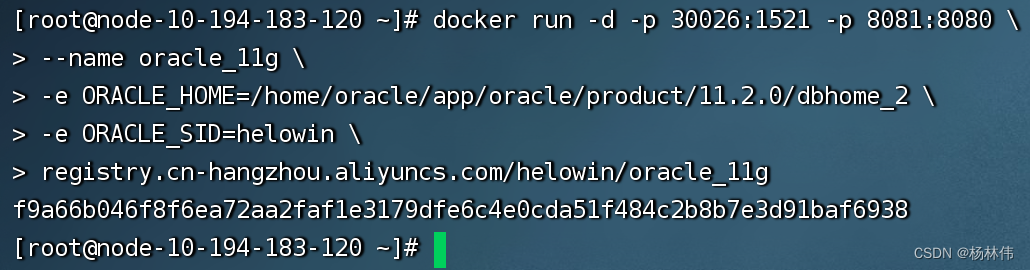
查看容器是否启动:
dockerps -a|grep oracle_11g

03 配置
进入容器:
dockerexec-it oracle_11g bash
依次执行:
# 1. 切换至root用户(默认是oracle用户),密码为helowinsu root
# 2. 创建软链接ln-s$ORACLE_HOME/bin/sqlplus /usr/bin
# 3.切换回oracle用户su oracle
# 4. 登录sql plus
sqlplus /nolog
conn /as sysdba
## 4.1 修改system用户密码为system
alter user system identified by system;## 4.2 修改sys用户密码为system
alter user sys identified by system;## 4.3 新增一个测试用户(用户名:test,密码:test123);
create user test identified by test123;## 4.4 将dba权限给内部管理员账号和密码
grant connect,resource,dba to test;## 4.5 修改密码策略规则为:密码永不过期
ALTER PROFILE DEFAULT LIMIT PASSWORD_LIFE_TIME UNLIMITED;## 4.6 修改数据库最大连接数;
alter system setprocesses=1000scope=spfile;## 4.7 最后重启数据库;shutdown immediate;
startup;# 5.退出exit
navicat验证,账号密码有3个:
- system/system
- sys/system
- test/test123
输入刚刚配置的信息验证通过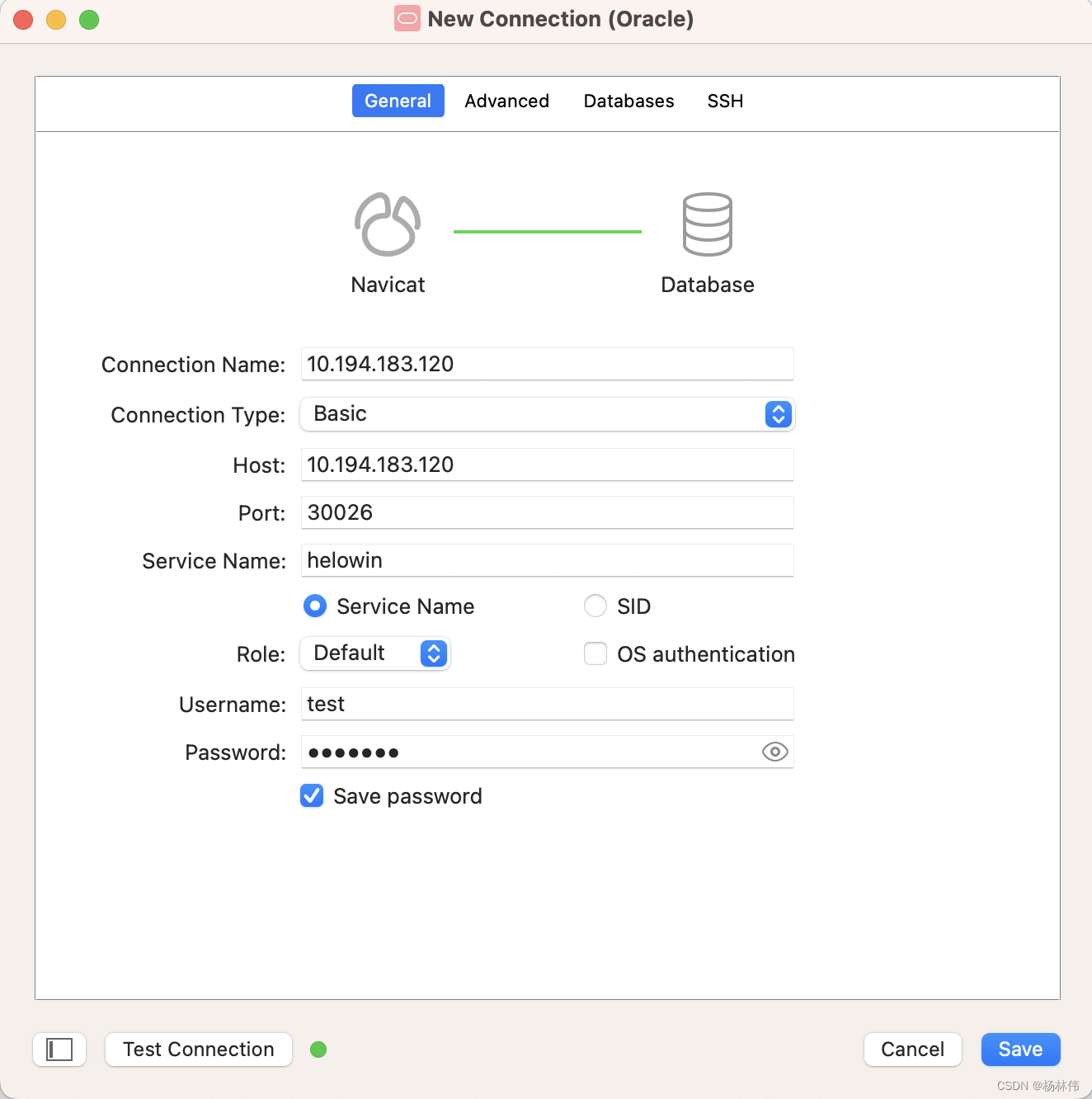
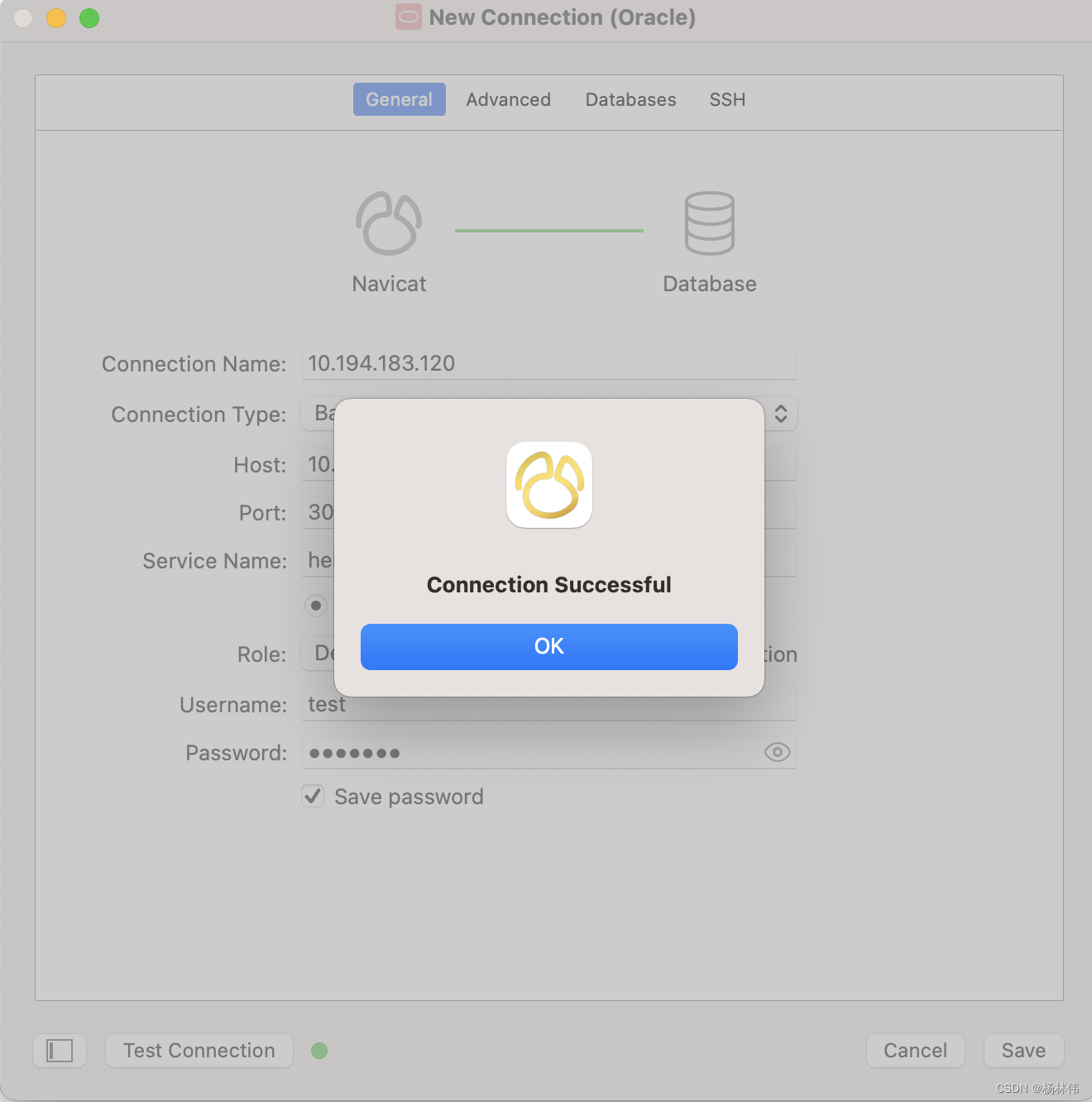
04 文末
ok,本文讲解完了再docker下安装oracle11g的整体流程,希望能帮助到大家,谢谢大家的阅读,本文完!
版权归原作者 杨林伟 所有, 如有侵权,请联系我们删除。